На дворе давно уже XXI век, а многих до сих пор вводит в ступор такое простое действие, как запуск программы в Windows. И это притом, что большинство продуктов русифицированы и понятны в использовании.

Статьи по теме:
- Как запустить программу в Windows
- Как открыть программу из командной строки
- Как запустить установленную программу
Инструкция
Неважно, какую программу вам надо установить – для компьютера они все одинаковые. Поэтому смело используйте диск с нужной программой или запускайте предварительно скаченный из Интернета файл.
У большинства программ существует функция «Автозапуск». То есть всё, что вам нужно, это вставить диск в дисковод и дождаться, пока на мониторе не появится красивое окошко с инструкциями: что делать дальше.
Если программа не автозапустилась (или не должна была), действуйте вручную.
Как отключить автозапуск программ в Windows 7
Найдите в списке файлов программы (а их, как правило, несколько и путь к ним лежит «Пуск» – «Программы» –. ) файл с расширением .exe. И кликайте по нему. Если таких файлов вдруг окажется несколько, ничего страшного не произойдет, если сначала вы выберете не тот.
В появившемся окошке будет предложены действия на выбор. Как правило, надо со всеми соглашаться, нажимать сначала «Согласен» (если все не по-русски, то «Accept» или «Yes»), а потом «Дальше» («Next») и в конце – «Готово» («ОК»).
Обычно в конце установки требуется перезагрузка системы. Ее вы можете сделать сразу, чтобы начать работу с программой, или отложить на потом. Но только после перезагрузки можно будет окончательно запустить программу в Windows
Источник: www.kakprosto.ru
Запуск программ в windows 8 — стандартный и от имени админа

Здравствуйте, дорогие друзья! Большинство пользователей ПК, которые в первый раз сталкиваются с интерфейсом системы Windows 8, испытывают определенные сложности в освоении простейших операций по включению программ. Поэтому в данной статье я хотел бы рассказать вам, как запустить программу в Windows 8. Поверьте, всё очень просто. Нужно только один разобраться и всё!
Стандартный запуск
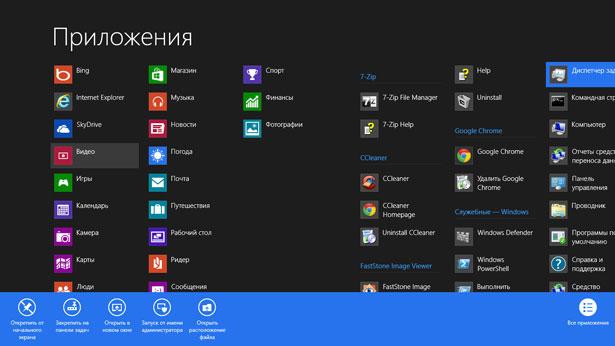
На самом деле в открытии установленных программ нет никаких «премудростей». Их ярлыки можно найти на стартовом экране, для запуска достаточно просто пару раз кликнуть на необходимую вам иконку. Прокручивание экрана происходит по горизонтали с помощью колёсика мыши либо специальной полоски прокрутки, расположенной внизу экрана.
Обладатели устройств с сенсорным дисплеем могут просто «перелистывать» пальцем. В случае отсутствия ярлыка нужной программы на стартовом экране, вы можете отобразить список всех программных продуктов, которые имеются на вашем ПК. Чтобы сделать это, нужно лишь кликнуть правой кнопочкой мышки на свободном пространстве и на появившейся в нижней части экрана панели выбрать «Все приложения». Кроме того, быстро найти нужную программу вы можете путем ввода в поисковую строку на стартовом экране ее названия. Уже после введения первых букв в отобразившемся окне поиска вы увидите выданные системой наиболее подходящие варианты.
Вы — администратор

Запуск от имени администратора производится не менее легко, чем обычным способом. Из личного опыта могу сказать, что быстрее всего запустить любое приложение ОС Windows 8 от лица админа можно при помощи поиска либо списка установленных программных продуктов на начальном экране (как это было описано выше). Когда в результатах поискового запроса высветится искомый программный продукт, кликните правой кнопочкой мыши по его названию и нажмите на команду «Запуск от имени администратора». Еще один вариант – открыть «Все приложения» (как это описано в предыдущем разделе или комбинацией клавиш “Ctrl” и “Tab”), отыскать то, что вам нужно, кликнуть «Дополнительно» и на появившейся панели (в нижней части экрана) выбрать опцию под названием «Запуск от имени администратора».
Быстрый и постоянный запуск от лица администратора
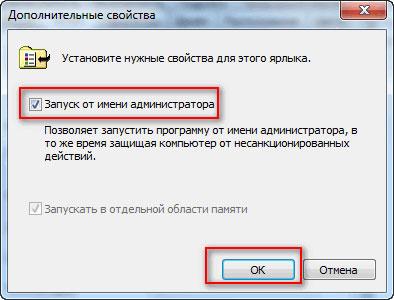
Кроме вышеуказанных способов включения программ с повышенными привилегиями пользователя, в восьмой версии ОС Виндовс есть вариант быстрого запуска командной строки от лица администратора. Достаточно одновременно нажать Win + X, и в открывшемся вам меню кликнуть на раздел под названием «Командная строка».
Существуют определённые приложения, которые требуют запуска от лица админа для начала работы. При отказе они выдают сообщения о нехватке памяти на жестком диске либо о каких-то других ошибках. Путем изменения свойств ярлыка можно заставить программу постоянно запускаться с необходимыми правами. Вам нужно выбрать ярлык, нажать на «Свойства», активировать нужный пункт во вкладке «Совместимость».
Переключение между запущенными приложениями
- Нажать клавиши Alt и Tab для выхода в диалоговое окно, содержащее миниатюры рабочего стола.
- Нажать кнопки Win и Tab, чтобы вызвать панельку, предназначенную для переключения между рабочим столом и программами.
Вот и всё! Напоследок хочу дать вам один полезный совет: если вы хотите в совершенстве овладеть компьютером и Интернетом, то обязательно обратите свое внимание на курс «Гений компьютерщик».
Этот курс реально поможет стать продвинутым юзером! С ним вы не только освоите компьютерную грамоту, но также научитесь работать с системными настройками, пользоваться всем офисным пакетом Майкрософт, архивами, электронной почтой и массой нужных приложений. С этими курсами освоить комп сможет человек любого возраста, не взирая на свой уровень знаний.
У ваших друзей Виндовс 8? Поделитесь ссылкой на эту статью, она им, наверняка, будет полезна. Подписывайтесь на обновления блога, чтобы получать рассылку о новых редакциях. До встречи!
С уважением! Абдуллин Руслан
Источник: abdullinru.ru
Как в Windows 10 запустить приложение от имени другого пользователя?
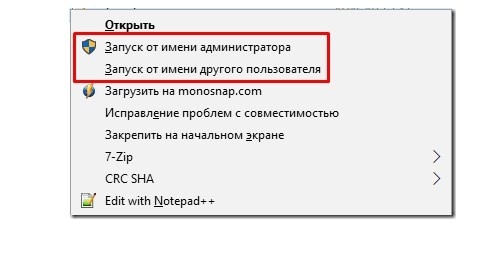
Так бывает, что одним компьютером владеют несколько пользователей. Для удобства юзания системы создаются два профиля, благодаря которым идет разделение рабочих папок и программ. Однако, что делать, если нужно запустить игру или программу, которая была установлена с другой учетной записью администратора на Windows 10?
Запускаем программу от имени другого пользователя
Чтобы осуществить запуск приложения от имени другого пользователя на компьютере с Windows 10, стоит зажать клавишу Shift и кликнуть правой кнопкой мыши на нужной программе. Из функционального меню выбираем «Запуск от имени другого пользователя».
В некоторых случаях может потребоваться ввод имени и пароля от другой учетной записи. Программа будет запущена с сохраненными ранее параметрами.
В случае, если такого пункта в меню правой кнопки мыши нет, то нужная программа не создала и не хранит свои настройки в папке C:User и запуск такого элемента от имени другого пользователя невозможен
Источник: softikbox.com